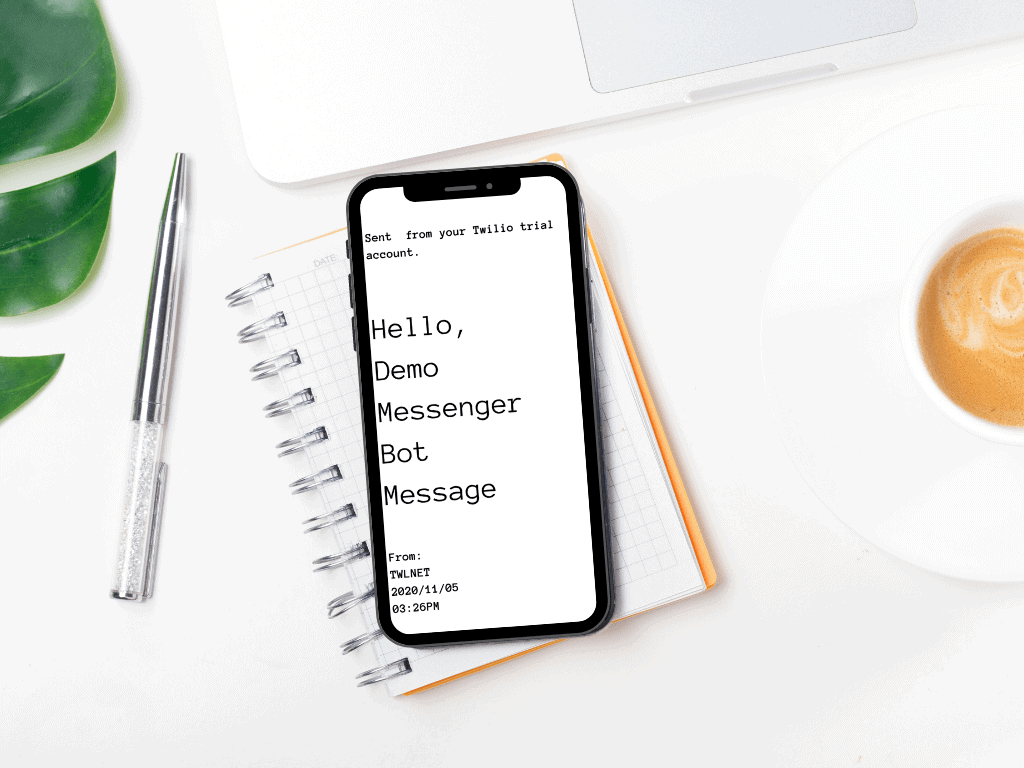Cómo integrar Zapier con Messenger Bot usando Webhook – Twilio
Sigue este proceso para crear tu propia integración con esta aplicación de terceros.
La Webhooks de Zapier el disparador soporta enviar más de un evento de disparo por solicitud de webhook. Puedes enviar un arregloy de objetos JSON bien formados y activará Zapier una vez por cada objeto en el array . Esto. Esto activa las acciones 3 veces – una vez por cada objeto en el array.






Modo silencioso: algunas aplicaciones quieren recibir un cuerpo vacío. Si no deseas recibir contenido en la respuesta de Zapier, selecciona la casilla de verificación Modo silencioso.
Seleccionar clave secundaria: Este es el clave específica que quieres que use Zapier de la solicitud que haces a la URL del webhook. Esto es útil si solo te importa obtener un subconjunto de los datos que se envían al webhook.
Copia la URL del webhook y pega en Messenger Bot Características del Conector API JSON.







Selecciona el tipo de respuesta que deseas realizar. Como Texto, Imagen, Audio, Video, Archivo, Respuesta Rápida, Texto con botones, Plantilla Genérica, Carrusel, y muchos más.
Proporciona tu mensaje de respuesta. Luego, elige el Tipo de Botón y Nombra el texto de tu Botón.
Haz clic Enviar cuando esté hecho.



Elegir acción Twilio y Evento de acción, desplegable para más eventos a seleccionar. Luego, haz clic Continuar.
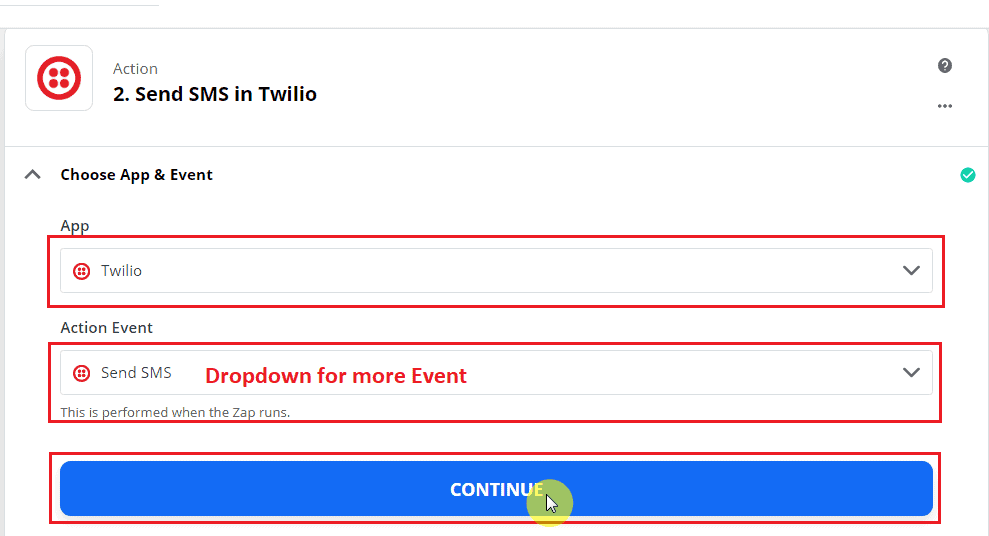
Elegir cuenta para Iniciar sesión.
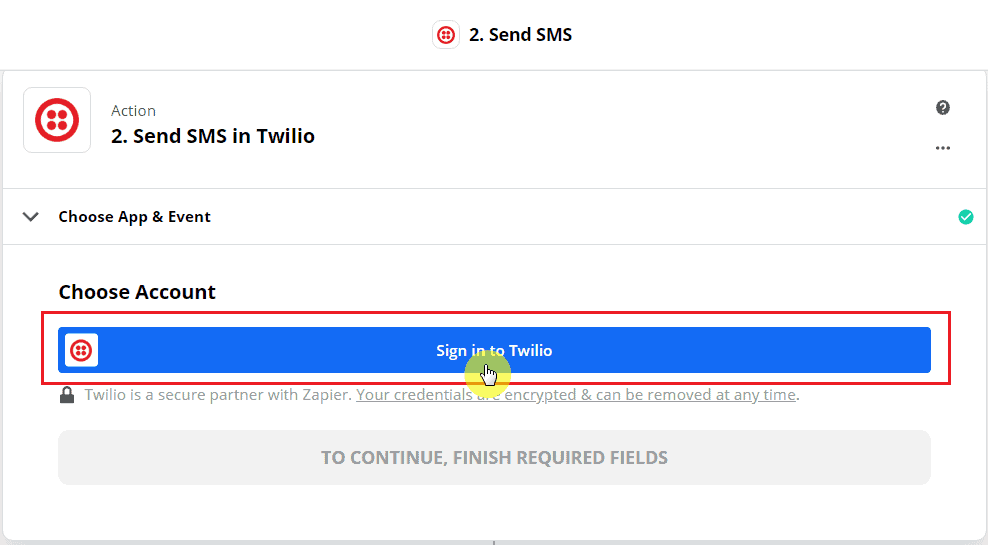
Permitir que Zapier acceda a tu cuenta de Twilio. Completa la información requerida necesaria. Haz clic Continuar.
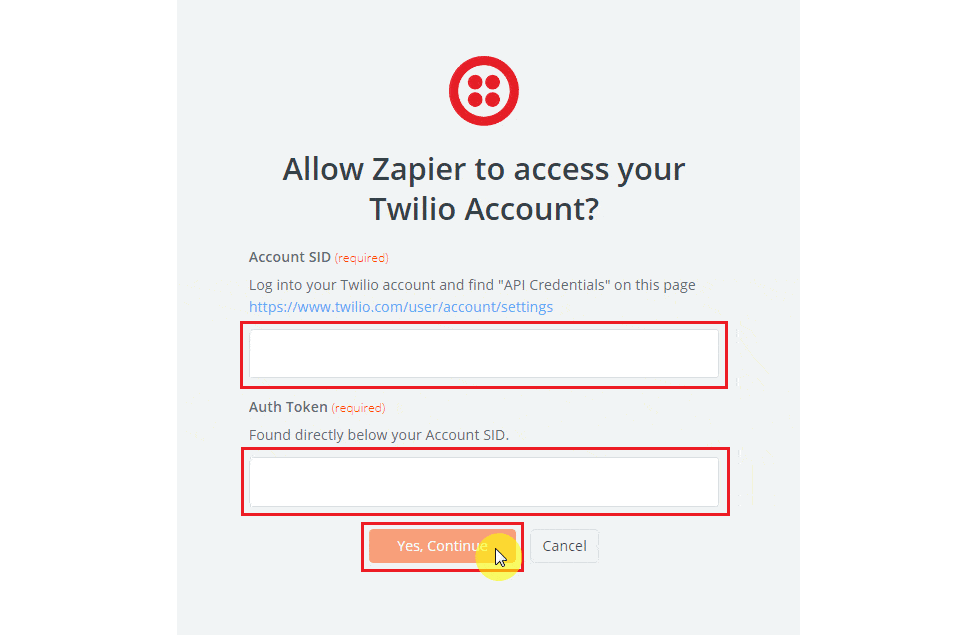
Complete el campo requerido para Personalizar SMS. Como, Número de origen, Id del remitente, Número de destino, Mensaje. Recuerde que cada evento de acción tiene un campo requerido diferente. Después de completar todos los campos requeridos. Haga clic Continuar.
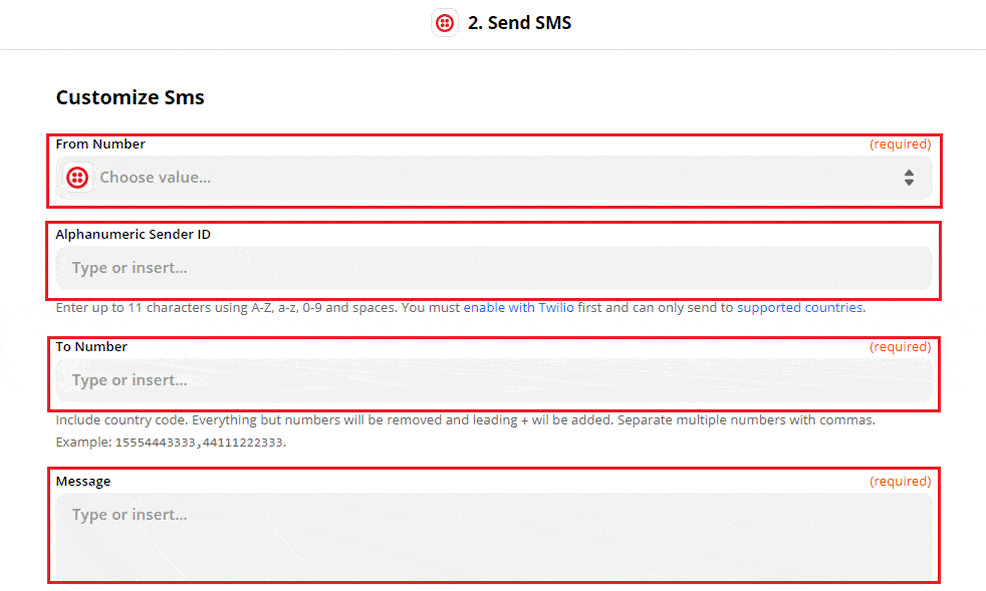
Probar y Revisar su integración.
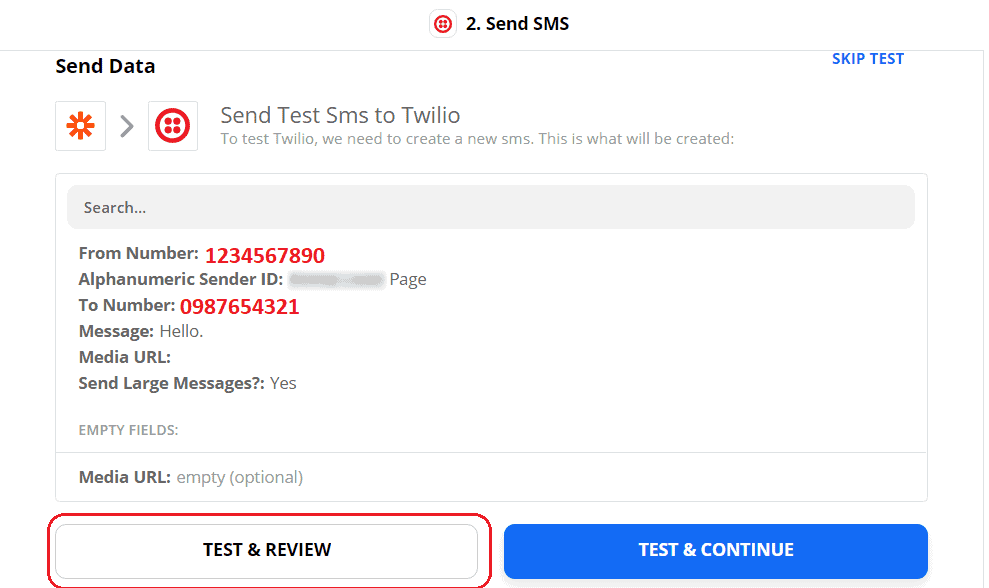
Este es el resultado de que el la acción fue exitosa. Haga clic, Activar Zap.
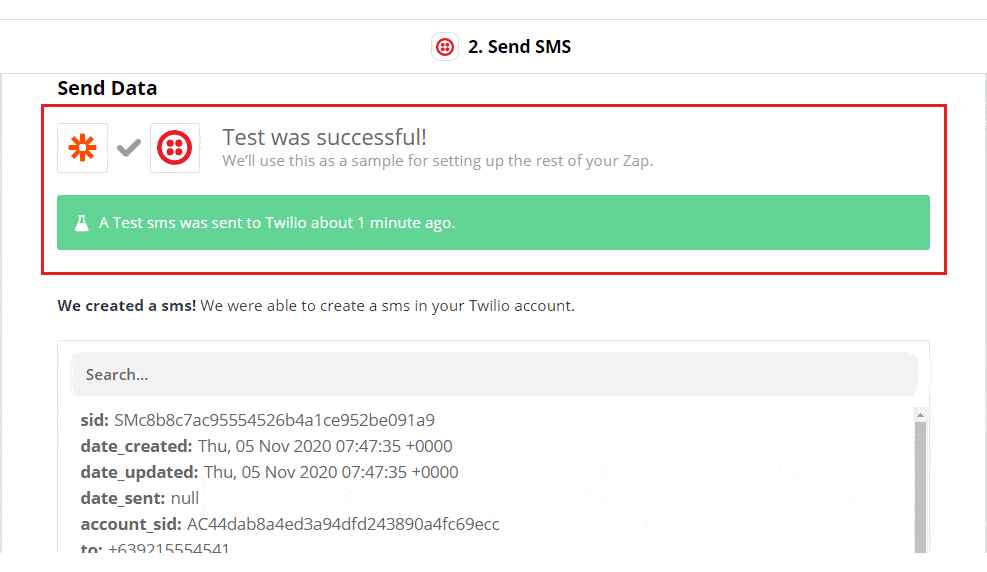
La marca de verificación verde indica que el evento de activación y acción se activó correctamente.
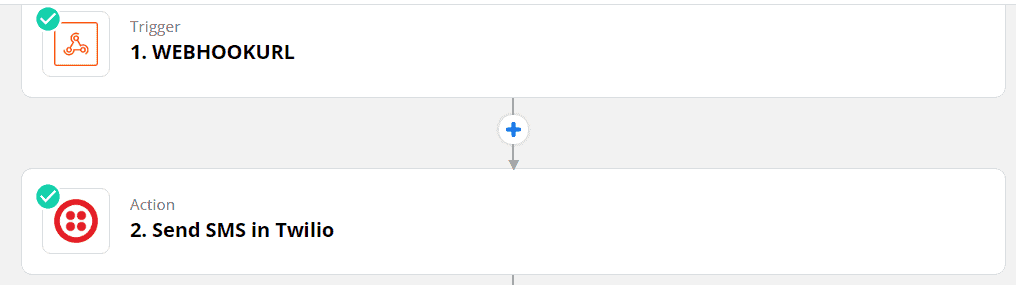
Un Resultado de SMS de la cuenta de prueba de Twilio.